
noteでシナリオ書くと便利な件
みなさんこんにちは。noteディレクターの荒木です。
コンテスト「#2000字のドラマ」に続々と作品が集まっています。
力作ぞろい。素晴らしい作品ばかりで本当にうれしいです。
中には、プロのようにシナリオ形式で応募してくださる方もいて…
それで、「はっ!」と思いつきました。
実は、noteにあるデフォルトの機能でシナリオを書くと、
電子書籍のように読みたいシーンにすぐいけたりして…
(下記の目次を押してみてください。指定のシーンにジャンプします)
かなり見やすく仕上がるんです。
他にも色々と見やすくするやり方や、
シナリオライターのためのテンプレを考えたのでお伝えしたいと思います。
まずは、↓こちらのシナリオをサーっとお読みください。
*****************************************************************************
タイトル 「永遠のスタジアム」
●人物表
荒木(36・男)…元プロ野球選手。怪我が原因で現役を引退。
スポーツライターに転身し、2年目を迎えている。
市来(40・女)…荒木の別れた妻。離婚後も仕事を紹介したり、
食事の世話をしたり、色々支えている。腐れ縁。
宮野(28・男)…荒木が所属していた球団の同僚選手。今は少年野球コーチ
----------------------------------------------------------
S1:荒木の部屋(夕方)
足の踏み場もない荒木の部屋。薄暗い室内に僅かに西陽が差し込んでいる。PCをタイプする荒木の背中に、市来が話しかける。
市来「原稿、はかどってる?」
荒木「…ように見える?」
市来「(首を横にふる)...で? なんて言い訳するの?」
こんど原稿間に合わなきゃ首確定だかんね」
荒木「……やーめた!」
市来「(マジで!? という顔で)仕事を? 私たちの関係を?」
荒木「どっちも!」
PCを閉じて、部屋を後にする荒木。
市来「ちょ、ちょっと!!!」
S2:多摩川・河川敷(薄暮)
少年野球チームが練習している。河川敷に座り様子を見つめる荒木。
声を荒げるコーチ・宮野を凝視している。
宮野「XXXXXXXXXXXXXXXXXXXXX」
少年A「wwwwwwwww」
少年B「zzzzzzzzzzzzzzzzz」
S3:(回想)東京ドーム 巨人vs阪神 戦(ナイター)
マウンドで巨人のピッチャー・荒木(32)が大きく肩を上下させている。
掲示板は9回2OUTの表記。巨人1点リード。
不安そうなキャッチャー・宮野(24)
アナ「最終回、1点リードで迎えたのは巨人。しかしマウンドの荒木の
顔を見る限り…勝っているのがどちらなのか分かりません。
それほど追い詰められた表情です」
朦朧としたまま投球する荒木。放たれたボールは静寂の中、
スローモーションで宮野のミットに向かっていく。
宮野がキャッチしようとした瞬間、静寂は破られ、ボールは快音とともに
スタンドに放り込まれた。
荒木「(顔面蒼白で)…」
*****************************************************************************
★まずシナリオは、①柱(シーン) ②ト書き ③セリフ でできています。
①「柱(シーン)」には…シーンno. 、 場所 、 時間を書きます
②ト書きには…場面の状況や、人物の動きを書きます
③セリフ…これはセリフ、ですね。
★次に具体的な書き方=テクニックをお伝えしますね。
→まず「柱」については、
下記のように該当する箇所をなぞって「T(見出し表記)」をクリック
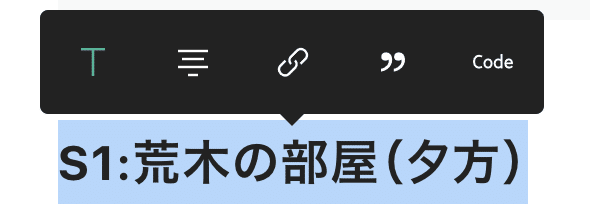
↑このように「T(見出し表記)」した箇所は、
記事を投稿した際に「目次」として認識されるので、
kindleやデジタル本のように読みたいシーンにすぐ飛ぶことができるようになります。これ、めちゃめちゃ便利なのでやってみてください。
→次に、ト書きです。セリフと違いをはっきりさせるために、
文字の下に灰色のマットを敷いて見やすくしましょう。
やり方は該当箇所をなぞって「’’(引用)」をクリックするだけです。
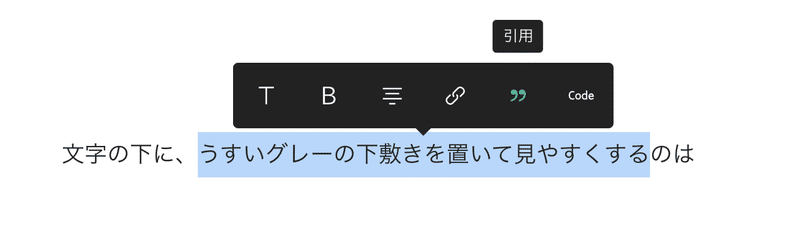
ちなみに、文章を改行するときに
ふつうにリターンキーを押すとこんな行間になりますが…
このように、
行間を開けずに改行したいときは
⬆️(シフトキー)を押しながら、リターンキーを押すといいです。
最後にこれはご存知かと思いますが、
文字を太文字にしたいときは、該当範囲の文字をなぞって「B」をクリック
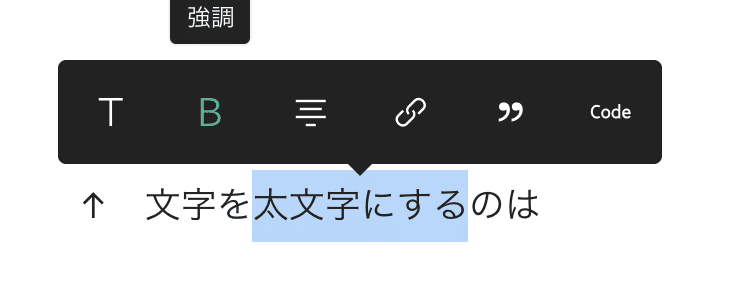
で、できます。
noteの機能はシンプルですが、
アイデア次第で様々なテキストの執筆に対応できるんです。
みなさんも、ぜひシナリオ書いてみてくださいねー!
